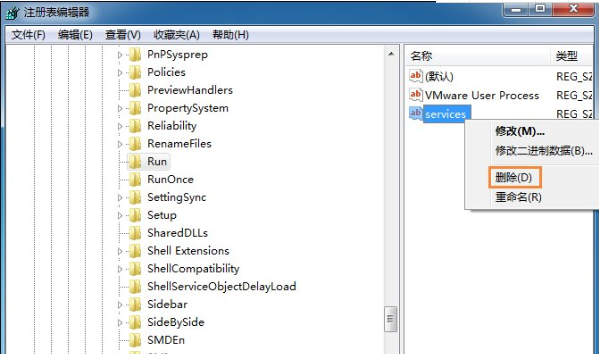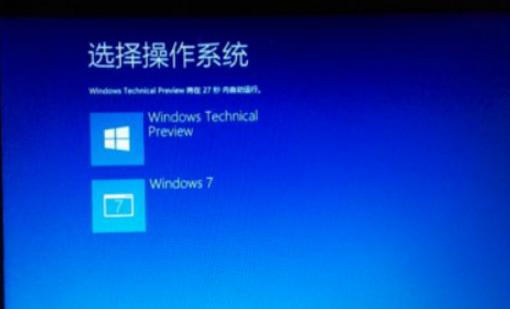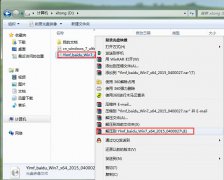1、首先按下组合键“Ctrl+Shift+ESC”把Windows任务管理器打开,接下来找到“services.exe”进程后点击“结束进程”就行了,
注:结束“services.exe”进程可能会造成自动重启的情况,请用户操作前保存好当前活动任务。
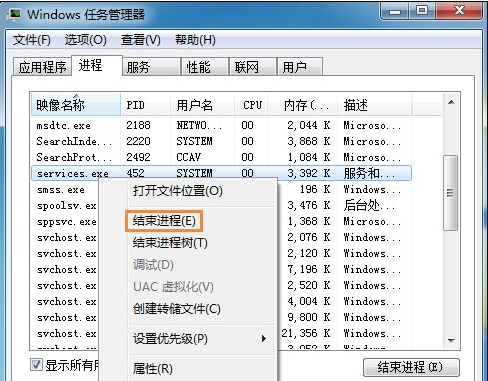
2、接下来查找文件services.exe并把它删除,然后在“C:\Windows\system32\”目录下找到此文件删除就行了。
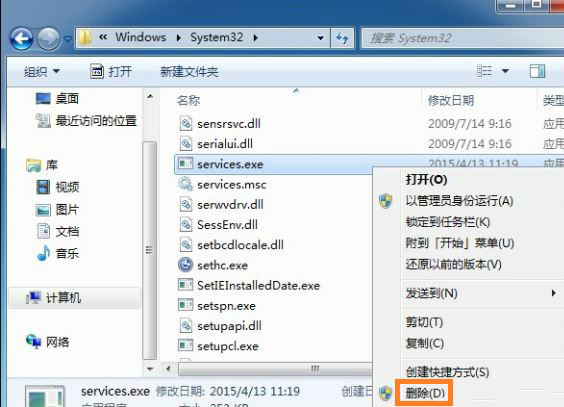
3、然后按下组合键“Win+R”把运行窗口打开,接下来输入“regedit”按回车键即可把注册表编辑器打开。
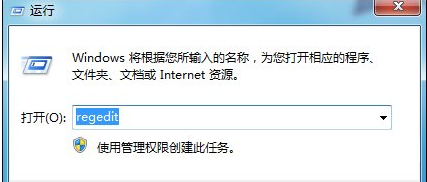
4、接下来在注册表中依次打开HKEY_LOCAL_MACHNE\SOFTWARE\Microsoft\Windows\CurrentVersion\Run,然后在右边找到services选项后把它删除。